笔记本电池显示红叉如何办?
时间:2023/8/15作者:未知来源:手揣网教程人气:
- [摘要]笔记本电池显示红叉怎么办 1、可以直接把电池取下,并接上交流电源,启动笔记本。2、在桌面后,直接右击“计算机”图标,并选择“管理&...
笔记本电池显示红叉怎么办

1、可以直接把电池取下,并接上交流电源,启动笔记本。
2、在桌面后,直接右击“计算机”图标,并选择“管理”。
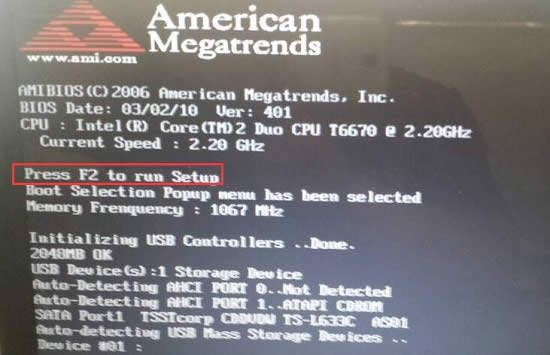
3、接着在“计算机管理”窗口中,按序点击“设备管理器-电池”。
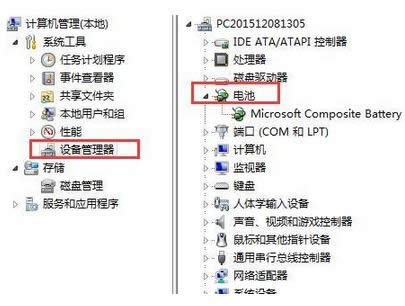
4、然后可以右击“Microsoft Composite Battery”并把它卸载。
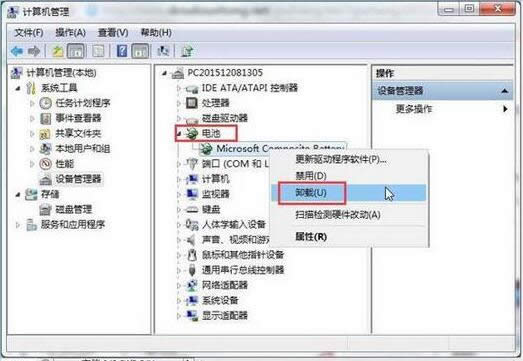
5、完成上述操作后,直接关机装上电池,连上交流电源,就可以正常开机了。
学习教程快速掌握从入门到精通的电脑知识
关键词:笔记本电池显示红叉怎样办?